【FileMakerファイルの暗号化/通信の暗号化】ファイルメーカーの使い方を覚えたいあなたの為のブログ:セキュリティに関する機能
2021年09月16日 03:54 PM
Claris FileMaker 19
こちらは『ファイルメーカーの使い方を覚えたいあなたの為のブログ12回目「セキュリティに関する機能」』の続編です。Ver.19時に作成しています。
以前の記事ではアカウントとアクセス権で、セキュリティを高める方法をご紹介しました。
今回は
・FileMakerファイルの暗号化
・通信の暗号化(SSL証明書)
という2つのテーマでお届けします。
——————————————————————————
こちら全12回のシリーズで連載しています。
①データを入力する器を作成する機能 V15|V17|V18|V19|2024
④データを変更する機能 V15|V17|V18|V19(入力を補助する機能をプラス)
⑤データをインポートする機能 V15|V17|V18|V19
⑥データをエクスポートする機能 V16|V17,18|V19
⑧データを表示する画面を作成する機能 V16|V17,18|続編(V19)
⑪処理を自動化する機能 V17,18 |スクリプトトリガ編(V19)
⑫セキュリティに関する機能 V17,18 |V19 ←今回はここです
——————————————————————————
FileMakerファイルの暗号化
■ファイルの暗号化とは?
暗号化とはデータの内容を特殊な形式に変換することで第三者が解読できないようにすることです。
暗号化したデータを戻して読み書きできる(”復号化”と言います)ようにするには「鍵」が必要です。(「鍵」のことをFileMakerでは「暗号化パスワード」と言います。)
万が一パソコンが盗難されたり、USBメモリを紛失した際など、物理的に持ち出されてしまったファイルはアカウントとパスワードを設定していたとしてもデータを読み取られる危険性がありますが、暗号化されたファイルであればそのリスクは極めて低くなります。
■FileMakerファイルの暗号化
FileMakerではClaris FileMaker Pro(以下FileMaker Pro)の標準機能でファイルを暗号化することができます。
暗号化の設定はFileMaker Proのメニュー[ツール]※→[Developer ユーティリティ]で行います。
※[ツール]が表示されない場合は[環境設定]ダイアログボックスの[一般]タブで[高度なツールを使用する]にチェックを付けてFileMaker Proを再起動してください。
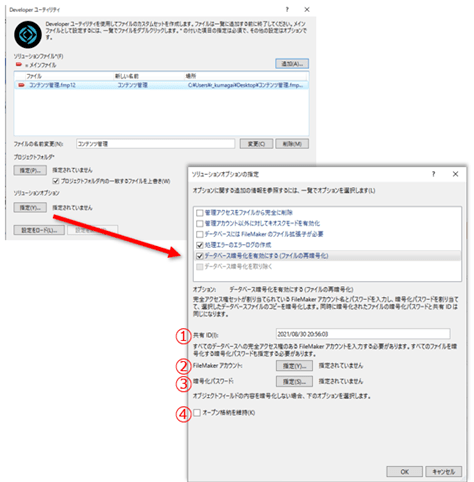
1.「ソリューションファイル」の「追加」ボタンをクリックし、暗号化するファイルを指定。
2.「プロジェクトフォルダ」の「指定」ボタンをクリックし、暗号化後のファイルの保存場所を指定。
3.「ソリューションオプション」の「指定」ボタンをクリック→[ソリューションオプションの設定]ダイアログで、「データベース暗号化を有効にする(ファイルの再暗号化)」にチェックを付け、各種設定を行います。
①共有ID
複数のファイルで構成されているカスタムAppの場合は、同じ共有IDと暗号化パスワードを設定します。共有IDでファイルをグループ化するので、暗号化パスワードの入力は最初の1度だけで済みます。
デフォルトでは暗号化設定を行った時のタイムスタンプが入力されていますが、変更できます。
②FileMakerアカウント
完全アクセス権の「アカウント」と「パスワード」を指定します。暗号化設定を変更する際に必要です。
③暗号化パスワード
外部に漏れないように、そして絶対に忘れないように大切に管理しましょう。
④オープン格納の維持
オブジェクトフィールドに格納されている内容を暗号化したくない時に選択するオプションです。
関連Claris公式ナレッジ
Claris FileMaker Pro 19 ヘルプ:データベースファイルの暗号化と復号(←手順の詳細はこちら)
★FileMaker Cloudでは暗号化されていないファイルをアップロードすると自動でファイルが暗号化されます。
FileMaker Cloudの注意点としてブログで紹介していますのでご覧ください。
Claris FileMaker Cloud にファイルをアップロードしてみよう!注意点:暗号化について
通信の暗号化(SSL証明書)
FileMaker(FileMaker ServerとFileMaker Pro, FileMaker Go, Webクライアントの間)で安全にデータをやり取りするために「SSL(Secure Sockets Layer)」という方法が使われます。SSLの役割は2つあり、1つは通信内容を暗号化することで第三者にデータのやり取りを盗み見されるのを防ぐこと。2つ目は通信相手の認証をすることで第三者のなりすましを防ぐことです。
FileMaker Server で SSLを有効にするためにはカスタム SSL 証明書をインストールする必要があります。
FileMaker Serverにはあらかじめデフォルトでインストールされている証明書がありますが、こちらはテスト用です。通信の暗号化はされますが、なりすまし防止はできません。そのため本稼働の際は、カスタムSSL証明書をインストールすることを推奨します。
関連Claris公式ナレッジ
FileMaker ネットワークセキュリティとSSL – 概要
SSL証明書は認証機関から購入する必要があり、またその前にドメインを用意しておく必要があります。
SSL証明書導入の際の手順は以下の6つです。
1.ドメイン(FQDN)の購入
2.証明書要求(CSR)とプライベートキーの作成
FileMaker Server 19.3からAdmin Consoleで作成できるようになりました。
それ以前はコマンドツールを利用する必要がありました。
3.SSL証明書の購入
4.ルート証明書と中間証明書の連結
5.FileMaker Serverに証明書をインストール
6.テスト
下図のように右上の鍵のマーク(セキュリティロックアイコン)が緑色だと、SSL証明書が正しく検証できており、接続が暗号化されている状態です。

手順の詳細についてはブログでご紹介しています。V18時点の記事ですがぜひご参照ください。
FileMaker Server にSSL証明書をインポートしてみよう!
関連Claris公式ナレッジ
FileMaker Server 17 以降でのセキュリティ設定
いかがでしたでしょうか。
Claris FileMaker 19 セキュリティガイド: セキュリティオプションを構成するためのベストプラクティスをご覧いただけるとお分かりになるかと思いますが、FileMakerのセキュリティ設定は奥が深い分野となっており、当ブログでご紹介できた内容はほんの一部です。
皆さんがFileMakerを安全に使っていくための一つの指標に、このブログがなりましたら幸いです。
最後までお読みいただきありがとうございました!
ファイルの暗号化やSSL証明書の購入・設定についてのご相談がありありましたら、お気軽にお問合せくださいませ。(弊社は認証機関のSECTIGO COMODO JAPANの販売パートナーです)
